Co to są twarde błędy na sekundę? Jak to naprawić — TechCult
Różne / / April 06, 2023
Wraz z postępem w systemach komputerowych, przestrzeń pamięci i informacje w komputerze również stopniowo się zwiększały. Przetwarzanie tych informacji o pamięci jest normalną częścią twardych błędów. Twarde błędy nie są problemem jakości ani marki pamięci, ale są wyjątkiem zwykle spotykanym podczas normalnego lub nieregularnego przetwarzania. W tym przewodniku dowiemy się znacznie więcej o twardych błędach pamięci na sekundę, dlaczego występują nadmierne błędy twarde, oraz o niektórych metodach, które pomogą rozwiązać problem z twardym błędem pamięci. Jeśli szukasz rozwiązań twardych usterek związanych z wolnymi pamięciami, dołącz i przejrzyj niektóre skuteczne poprawki, które rozwiążą twarde usterki monitora zasobów systemu Windows.

Spis treści
- Co to są twarde błędy na sekundę? Jak to naprawić
- Co powoduje poważne błędy z wolną pamięcią?
- Co to są twarde błędy Monitora zasobów systemu Windows?
- Jak naprawić twarde błędy pamięci na drugi problem
Co to są twarde błędy na sekundę? Jak to naprawić
Jak omówiono wcześniej, poważne błędy, znane wcześniej jako błędy strony, są normalną częścią przetwarzania informacji o pamięci w komputerze. To nie jest problem, ale raczej trudne błędy są napotykane, gdy system operacyjny pobiera strony pamięci z pliku stronicowania (pamięć wirtualna), a nie z pamięci fizycznej (RAM). Ale jak nadmiar wszystkiego jest zły, tak samo jest z wadami ciężkimi. Jeśli występuje większa niż zwykle liczba poważnych błędów, może to oznaczać, że komputer potrzebuje więcej pamięci fizycznej (RAM). Liczba twardych usterek jest całkowicie oparta na specyfikacjach i zadaniach komputera.
Co powoduje poważne błędy z wolną pamięcią?
Mimo, że znasz już główną przyczynę twardych usterek, czyli tzw mało pamięci RAM w komputerze, po sprawdzeniu systemu. Wielu użytkowników zgłosiło, że ma wolną pamięć w obliczu dziesiątek poważnych błędów. W takim przypadku nie daj się zwieść dostępnej lub wolnej pamięci, jak pokazano w Menedżerze zadań komputera. Większość tej pamięci nie jest wolna i już się zużywa, co prowadzi do wielkiej sprzeczności.
Oprócz problemów z pamięcią, liczba wyższa niż zwykle (20 lub mniej, biorąc pod uwagę ilość posiadanej pamięci RAM) jest dla Ciebie problemem. Może to wynikać z różnych przyczyn wymienionych poniżej:
- Napotkano twarde błędy na sekundę kiedy pamięć adresowa konkretnego programu było przełączony do głównego pliku stronicowania niż główne gniazdo pamięci. To powoduje, że komputer doświadcza spowolnienia i zwiększonej aktywności dysku twardego z powodu wysiłków w celu znalezienia brakującej pamięci.
- Również problem wysokich błędów twardych można napotkać podczas a awaria dysku twardego. W takim przypadku dysk twardy nadal działa z pełną prędkością, podczas gdy komputer ulega awarii lub gdy program przestaje odpowiadać.
- Ponadto podczas pracy mogą wystąpić poważne błędy uruchamianie zbyt wielu programów na komputerze jednocześnie.
Co to są twarde błędy Monitora zasobów systemu Windows?
Monitor zasobów jest ważnym narzędziem PC przekazuje informacje na temat kanałów danych w czasie rzeczywistym o ważnych systemach działających na komputerze. Narzędzie jest niezwykle pomocne w monitorowaniu kondycji systemu i rozwiązywaniu problemów dotyczących jego wydajności. Możesz sprawdzić obecność i alokację wielu zasobów w twoim systemie za pomocą Monitora Zasobów. Możesz także sprawdzić informacje o wykorzystaniu sprzętu, w tym pamięci, procesora, dysku i sieci oraz oprogramowania, w tym uchwytów plików i modułów. W sekcji Pamięć prawdopodobnie sprawdzisz liczbę twardych błędów/s reprezentującą procent wykorzystanej pamięci fizycznej. Podsumowując, Monitor zasobów jest niezwykle ważnym narzędziem we wszystkich wersjach systemu Windows.
Jak naprawić twarde błędy pamięci na drugi problem
Jeśli napotykasz dużą liczbę twardych błędów (setki/s) w swoim systemie, musisz rozwiązać problem, pamiętając o możliwych przyczynach wymienionych powyżej, które mogą to wywołać sytuacja. Zacznijmy więc od metod rozwiązywania problemów, aby naprawić tę sytuację.
Metoda 1: Dodaj więcej pamięci RAM
Jak już omówiliśmy, główną przyczyną większej liczby twardych błędów na sekundę jest mała ilość pamięci RAM. Dlatego, aby przezwyciężyć problem twardych usterek, potrzebujesz więcej pamięci RAM. Im więcej go masz, tym mniej poważnych błędów na sekundę napotkasz. Aby to zrobić, możesz zacząć od sprawdzenia konfiguracji systemu, aby dowiedzieć się, czy masz wystarczającą ilość pamięci RAM w bieżącej wersji systemu Windows. Jeśli nie spełniasz wymagań (wersja 64-bitowa wymaga dwukrotnie więcej pamięci niż wersja 32-bitowa), musisz dokupić dodatkową pamięć RAM lub rozbudować komputer. Możesz sprawdzić nasz przewodnik na Jak zwiększyć pamięć RAM Windows 7 i 10.
Ponadto, aby zwiększyć pamięć RAM wideo (VRAM), możesz sprawdzić nasz przewodnik 3 sposoby na zwiększenie dedykowanej pamięci VRAM w systemie Windows 10.
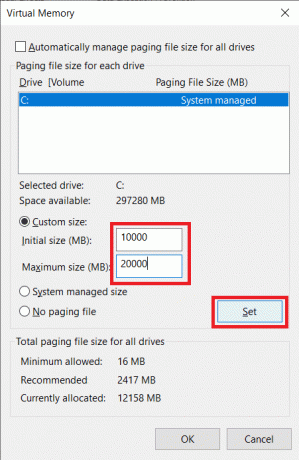
Przeczytaj także:Co to jest przerwanie zegara?
Metoda 2: Włącz ponownie Pagefile.sys
W przypadku poważnych problemów z wolną pamięcią ta metoda pomoże dość skutecznie rozwiązać problem. Obejmuje wyłączenie, a następnie ponowne włączenie Pagefile.sys. Twój komputer z systemem Windows jest przeznaczony do korzystania z pliku stronicowania.
- Plik stronicowania pomaga w bardziej efektywnym wykorzystaniu pamięci fizycznej, usuwając rzadko otwierane zmodyfikowane strony z pamięci RAM.
- Plik stronicowania jest niezbędny, aby maksymalnie wykorzystać pamięć RAM. Możesz wprowadzać w nim zmiany, dostosowując jego rozmiar, poprawiając jego konfiguracje, a także wyłączając go, aby zmniejszyć liczbę poważnych błędów.
Oto jak możesz najpierw wyłączyć, a następnie ponownie włączyć Pagefile.sys:
Notatka: Jeśli plik stronicowania jest wyłączony, niektóre programy nie będą działać poprawnie, ponieważ są przeznaczone wyłącznie do korzystania z niego.
1. otwarty Przeglądarka plików naciskając Klawisze Windows + E jednocześnie.
2. Teraz kliknij prawym przyciskiem myszy Ten komputer i wybierz Nieruchomości z menu.
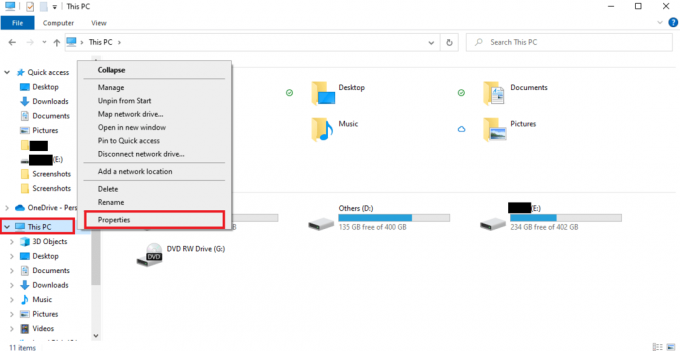
3. Kliknij na Zaawansowane ustawienia systemu z panelu bocznego.

4. w Zaawansowany zakładkę, kliknij Ustawienia… pod Wydajność.
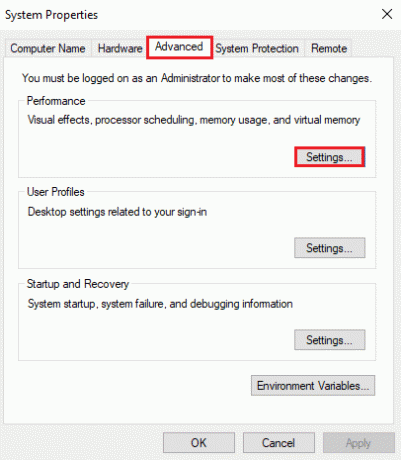
5. Teraz w Zaawansowany zakładkę, kliknij na Zmiana… przycisk.
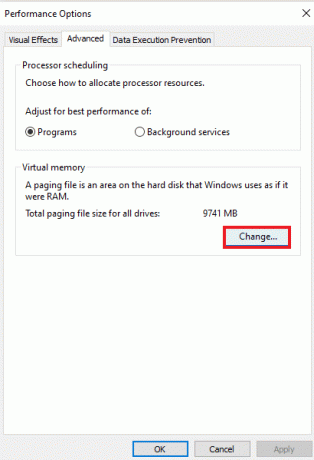
6. Następnie odznacz pole dla Automatycznie zarządzaj rozmiarem pliku stronicowania dla wszystkich dysków.
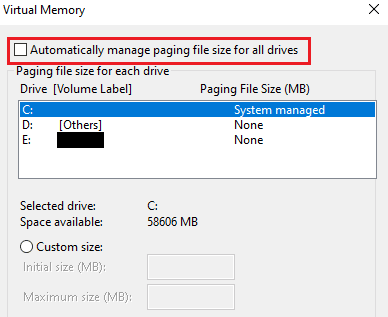
7. Teraz wybierz prowadzić chcesz wyłączyć Pagefile.sys i wybierz Brak pliku stronicowania.

8. Następnie kliknij Ustaw > OK aby zapisać zmiany.
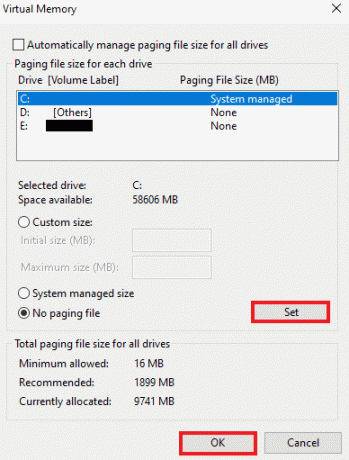
9. Raz zrobione, uruchom ponownie komputer zastosować wprowadzone zmiany.
10. Wreszcie możesz ponownie włącz Pagefile.sys za pomocą kroków podanych powyżej.
Przeczytaj także:Napraw dławienie termiczne laptopa
Metoda 3: Zidentyfikuj Hoggera zasobów i Zakończ drzewo procesów
Jeśli nadal borykasz się z twardymi błędami monitora zasobów systemu Windows, musisz spróbować zidentyfikować program, który zwiększa liczbę twardych błędów/s. Ten proces jest odpowiedzialny za gromadzenie zbyt dużej ilości pamięci na komputerze, a zatem jest winowajcą. Za pomocą Monitora zasobów możesz łatwo znaleźć główny proces odpowiedzialny za tę sytuację. Wykonaj poniższe czynności, aby znaleźć hoggera zasobów w swoim systemie:
1. Naciskać Klawisze Ctrl + Shift + Esc razem do startu Menadżer zadań.
2. Idź do Wydajność zakładkę i kliknij Otwórz Monitor zasobów.
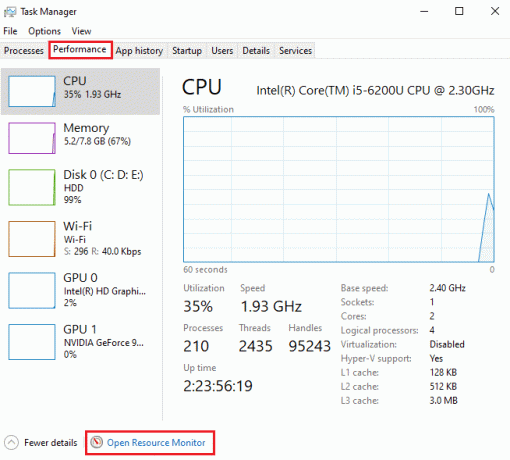
3. w Pamięć zakładka z Monitor zasobów oknie kliknij na Trudne błędy kolumna.
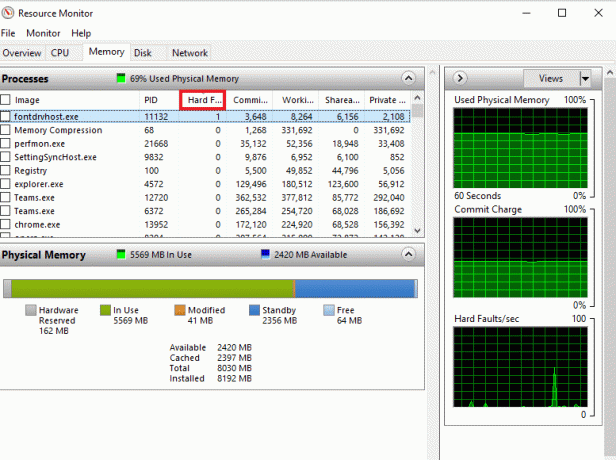
4. Teraz sprawdź proces spowalnianie komputera i kliknij go prawym przyciskiem myszy.
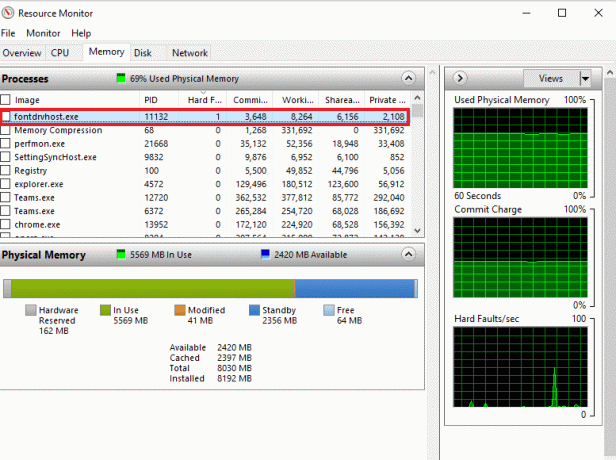
5. Wybierać Zakończ drzewo procesu z menu, aby zakończyć zadanie.
Notatka: Jeśli program nie jest ważny, możesz go odinstalować.
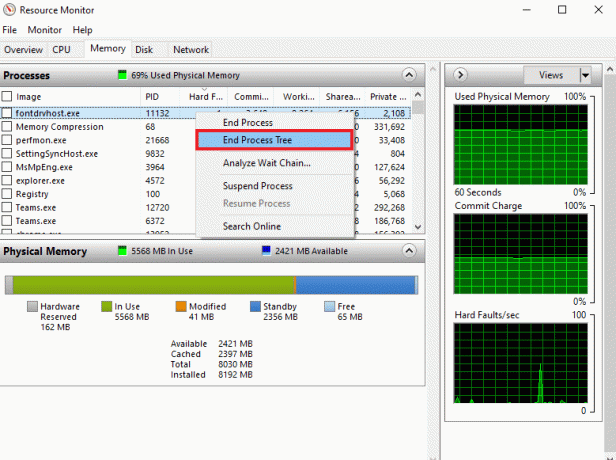
Przeczytaj także:Jak sprawdzić temperaturę procesora w systemie Windows 10
Często zadawane pytania (FAQ)
Q1. Ile twardych usterek na sekundę jest normalnych?
Odp. Średnio 20 lub mniej twardych błędów na sekundę jest normalne, w zależności od pamięci RAM twojego systemu.
Q2. Czy często występują twarde błędy pamięci?
Odp. Tak. Twarde błędy pamięci są powszechne i są częścią przetwarzania pamięci. Nie należy ich postrzegać jako błędów. Oznaczają one, że pamięć blokową trzeba było pobrać z pamięci wirtualnej, a nie RAM.
Q3. Jak mogę monitorować twarde błędy strony?
Odp. Możesz monitorować twarde błędy strony za pomocą Konsola monitora wydajności (Perfmon). Reprezentuje łączną liczbę błędów strony w systemie.
Q4. Co prowadzi do wyrzucania dysku?
Odp. Miotanie się dysku jest spowodowane przez używana pamięć wirtualna. Polega na szybkiej wymianie danych z dysku twardego, gdy program przestaje odpowiadać.
Pytanie 5. Jaki jest powód wysokiego zużycia pamięci?
Odp. Wysokie zużycie pamięci w systemie wynika z przepełnienie wielu procesów wewnętrznych.
Zalecana:
- Jak zdobyć kupon na bezpłatną wersję próbną SHEIN
- Napraw błąd nieposiadania zasobu w systemie Windows 10
- Napraw błąd Alps SetMouseMonitor w systemie Windows 10
- Napraw błąd wyzwolenia termicznego w systemie Windows 10
Mamy nadzieję, że nasz lekarz mógł Cię dobrze poprowadzić i dużo wiedzieć twardych błędów na sekundę i sposoby naprawiania nadmiernych twardych usterek w systemie. Jeśli tak, daj nam znać, która z metod pomogła Ci w rozwiązaniu problemu z pamięcią. Możesz zostawić swoje pytania lub sugestie w sekcji komentarzy podanej poniżej.
Elon jest pisarzem technicznym w TechCult. Od około 6 lat pisze poradniki i porusza wiele tematów. Uwielbia omawiać tematy związane z systemem Windows, Androidem oraz najnowszymi sztuczkami i wskazówkami.



